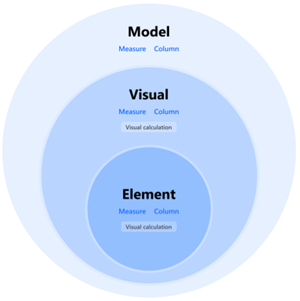Używanie niestandardowych ciągów formatu w programie Power BI Desktop
DOTYCZY: program Power BI Desktop
usługa Power BI
Za pomocą niestandardowych ciągów formatu w programie Power BI Desktop możesz dostosować sposób wyświetlania pól w wizualizacjach i upewnić się, że raporty wyglądają tak, jak chcesz.
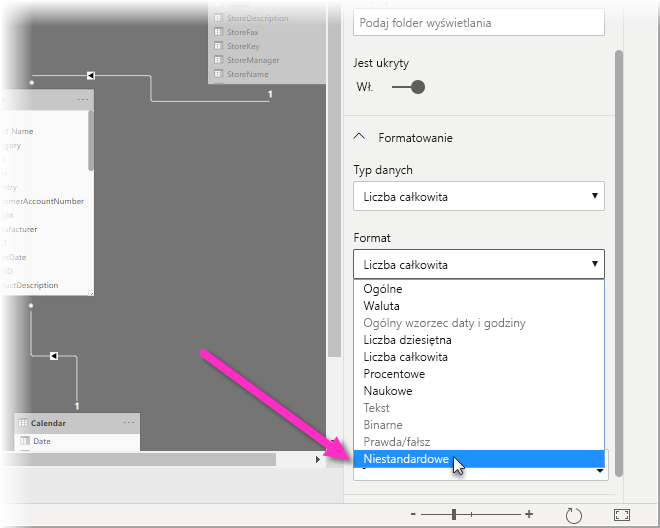
Ciągi formatu istnieją na trzech poziomach:
- Model. Możesz ustawić ciąg formatu dla pól w modelu lub użyć ciągu formatu dynamicznego, aby sformatować miarę. W dowolnym miejscu, w którym używasz tego pola, ciąg formatu jest stosowany, chyba że zostanie zastąpiony przez ciąg formatu wizualizacji lub elementu.
- Wizualizacja. Możesz ustawić ciągi formatu dla dowolnej kolumny, miary lub obliczeń wizualnych, które są w wizualizacji, nawet jeśli mają już ciąg formatu. W takim przypadku ciąg formatu na poziomie modelu jest zastępowany, a używany jest ciąg formatu na poziomie wizualizacji. Jeśli zmienisz agregację w polu, co spowoduje unieważnienie wcześniej ustawionego ciągu formatu na poziomie wizualizacji, ciąg formatu zostanie usunięty. Ciągi formatu wizualizacji dla pól są utrwalane dla pól, ale nie dla obliczeń wizualnych. Jeśli ustawisz ciąg formatu na poziomie wizualizacji w polu, a następnie usuniesz i odczytasz to pole do tej samej wizualizacji, zostanie przywrócony ciąg formatu na poziomie wizualizacji. Natomiast w przypadku obliczeń wizualnych ciąg formatu nie jest przywracany.
- Element. Można ustawić ciąg formatu dla etykiet danych oraz dla określonych elementów nowej karty i nowych wizualizacji fragmentatora. Ten poziom zostanie rozszerzony, aby uwzględnić więcej w przyszłości. Dowolny ciąg formatu ustawiony w tym miejscu zastępuje ciąg formatu ustawiony na poziomie wizualizacji i modelu.
Te poziomy są hierarchiczne, a poziom modelu jest najniższy i najwyższy poziom elementu. Ciąg formatu zdefiniowany w kolumnie, mierze lub obliczeniach wizualnych na wyższym poziomie zastępuje to, co zostało zdefiniowane na niższym poziomie.
Ponieważ obliczenia wizualne nie są w modelu, nie mogą mieć ciągu formatu ustawionego na poziomie modelu, ale mogą na poziomie wizualizacji lub elementu. Miary i kolumny mogą mieć ciągi formatu na wszystkich trzech poziomach:
| Poziom | Wpływ | Dostępne dla |
|---|---|---|
| Element | Wybrany element wybranej wizualizacji | Miary, kolumny, obliczenia wizualne |
| Element wizualny | Wybrana wizualizacja | Miary, kolumny, obliczenia wizualne |
| Model | Wszystkie wizualizacje, wszystkie strony, wszystkie raporty w tym samym modelu | Miary, kolumny |
Ciąg formatu na poziomie elementu jest obecnie dostępny tylko dla określonych wizualizacji i etykiet danych.
Jak używać ciągów formatu niestandardowego
Aby użyć ciągów formatu niestandardowego, najpierw musisz zdecydować, na jakim poziomie będziesz pracować: model, wizualizacja lub element.
Dodawanie ciągu formatu na poziomie modelu
Aby utworzyć niestandardowe ciągi formatu w modelu, wybierz pole w widoku Modelowanie , a następnie wybierz strzałkę listy rozwijanej w obszarze Format w okienku Właściwości .
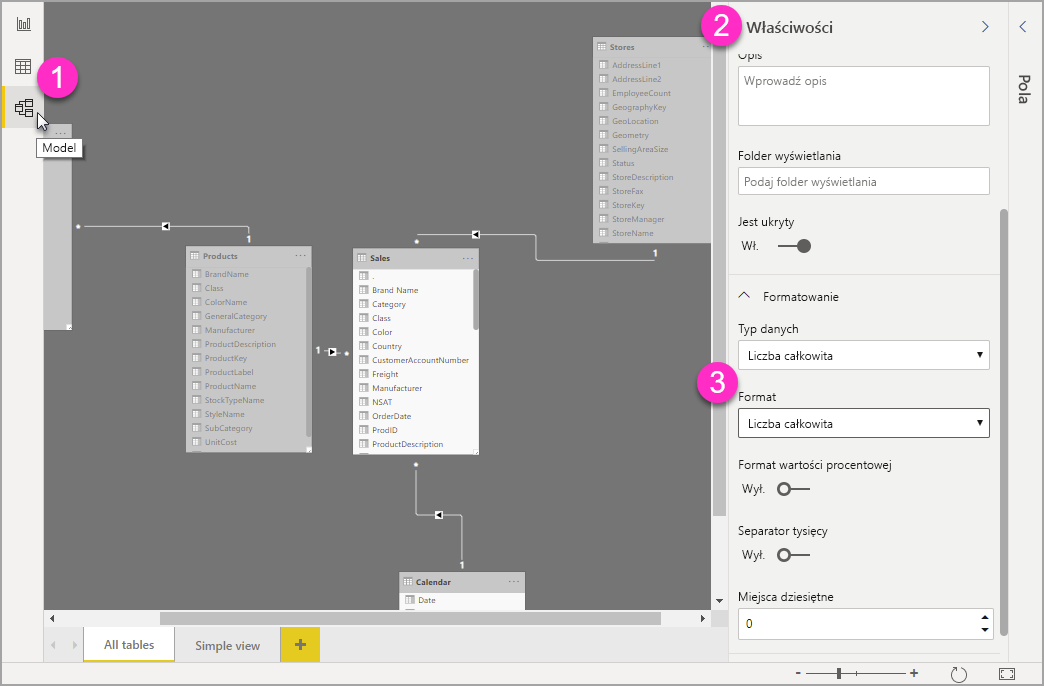
Po wybraniu pozycji Niestandardowy z menu rozwijanego Format wybierz z listy najczęściej używanych ciągów formatu.
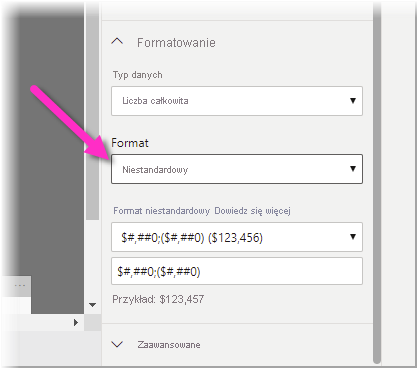
Dodawanie ciągu formatu na poziomie wizualizacji
Aby utworzyć ciąg formatu na poziomie wizualizacji, najpierw dodaj pole lub obliczenie wizualne do wizualizacji. Następnie po wybraniu wizualizacji otwórz okienko formatowania i przejdź do sekcji Ogólne okienka formatowania. Znajdź ustawienia Formatuj dane i skonfiguruj tam ciąg formatu:
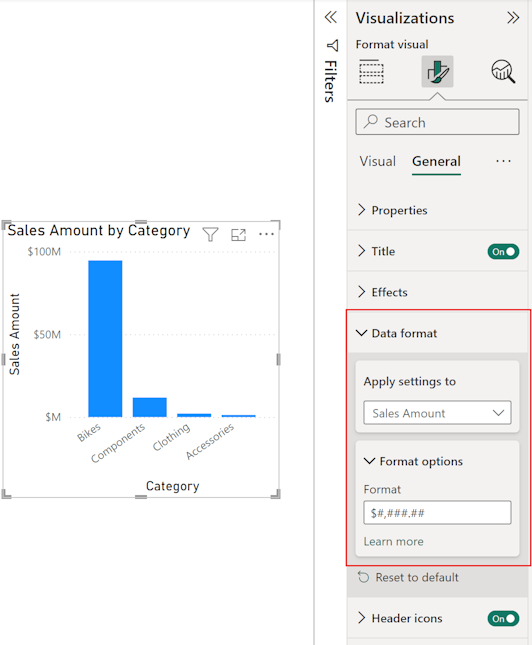
Uwaga
Na razie należy wprowadzić ciąg formatu .NET zamiast ciągu formatu VBA. Jest to tymczasowy problem, który zostanie rozwiązany w przyszłej wersji.
Dodawanie ciągu formatu na poziomie elementu
Aby utworzyć ciąg formatu na poziomie elementu, otwórz okienko formatowania i znajdź sekcje ciągów formatu dla elementu, na którym chcesz ustawić format. Pamiętaj, że nie wszystkie elementy obsługują ciągi formatu. Aby ustawić ciąg formatu na etykiecie danych, otwórz sekcję Wizualizacja okienka formatowania, ustaw jednostki wyświetlania wartości>etykiet>danych na niestandardową i wprowadź kod formatu:
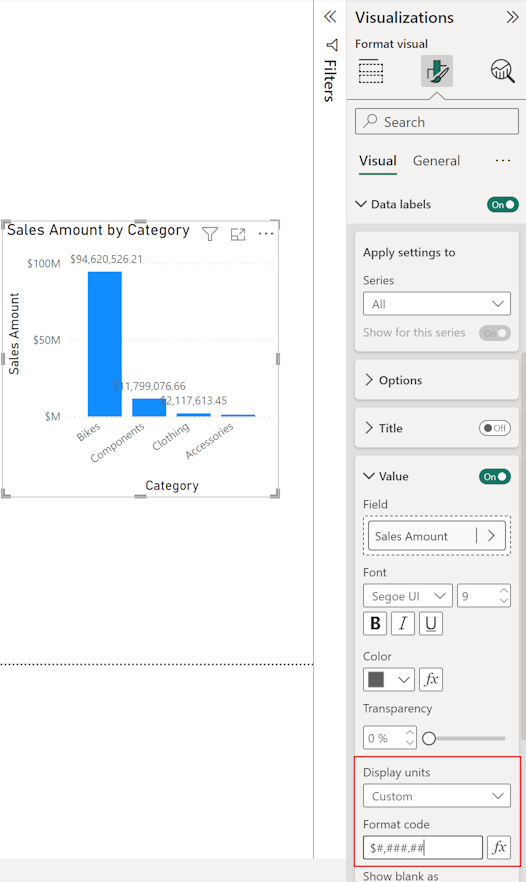
Obsługiwana składnia formatu niestandardowego
Niestandardowe ciągi formatu są zgodne ze składnią stylu VBA, wspólną dla programu Excel i innych produktów firmy Microsoft, ale nie obsługują one całej składni używanej w innych produktach.
Uwaga
Na razie ciągi formatu na poziomie wizualizacji wymagają wprowadzenia ciągu formatu .NET. Jest to tymczasowy problem, który zostanie rozwiązany w przyszłej wersji.
W poniższych tabelach zdefiniowano składnię obsługiwaną w usłudze Power BI.
Obsługiwane symbole daty
| Symbol | Zakres |
|---|---|
| d | 1–31 (dzień miesiąca, bez zera wiodącego) |
| dd | 01–31 (dzień miesiąca, z zerem wiodącym) |
| m | 1–12 (miesiąc roku, bez zera wiodącego, począwszy od stycznia = 1) |
| mm | 01–12 (miesiąc roku, z zerem wiodącym, począwszy od stycznia = 01) |
| mmm | Wyświetla skrócone nazwy miesięcy (nazwy miesięcy Hidżri nie mają skrótów) |
| mmmm | Wyświetla pełne nazwy miesięcy |
| yy | 00–99 (Ostatnie dwie cyfry roku) |
| yyyy | 100-9999 (trzy- lub czterocyfrowy rok) |
Obsługiwane symbole czasu
| Symbol | Zakres |
|---|---|
| h | 0-23 (1-12 z dołączonym znakiem "AM" lub "PM") (godzina dnia bez zera wiodącego) |
| hh | 00-23 (01-12 z dołączonym znakiem "AM" lub "PM") (godzina dnia z zerem wiodącym) |
| n | 0–59 (minuta godziny, bez zera wiodącego) |
| nn | 00–59 (minuta godziny z zerem wiodącym) |
| m | 0–59 (minuta godziny, bez zera wiodącego). Tylko w przypadku, gdy jest poprzedzony h lub hh |
| mm | 00–59 (minuta godziny z zerem wiodącym). Tylko w przypadku, gdy jest poprzedzony h lub hh |
| s | 0-59 (sekunda minuty, bez zera wiodącego) |
| ss | 00-59 (sekunda minuty, z zerem wiodącym) |
Możesz zobaczyć przykład formatowania ciągów wartości niestandardowych.
Wyrażenie formatu zdefiniowanego przez użytkownika dla liczb może mieć od jednej do trzech sekcji oddzielonych średnikami. Jeśli dołączysz średniki z niczym między nimi, brakująca sekcja nie zostanie wyświetlona, zamiast tego zobaczysz "". Jeśli nie określisz średnika, użyje formatu dodatniego.
Oto przykłady różnych formatów dla różnych ciągów wartości:
| Wartości | Format String | Format String | Format String | Format String |
|---|---|---|---|---|
| 0.00;-0.0;" Zero" | 0.00;; | 0.00;-0.0; | 0.00; | |
| -1.234 | -1.2 | "" | -1.2 | "" |
| 0 | "Zero" | "" | "" | 0,00 |
| 1.234 | 1.23 | 1.23 | 1.23 | 1.23 |
W poniższej tabeli zidentyfikowano wstępnie zdefiniowane formaty daty i godziny:
| Nazwa formatu | Opis |
|---|---|
| Data ogólna | Wyświetl datę i godzinę, na przykład 4/3/93 05:34 PM. Jeśli nie ma części ułamkowej, wyświetl tylko datę, na przykład 4/3/93. Jeśli nie ma części całkowitej, wyświetl tylko czas, na przykład 05:34 PM. Wyświetlanie daty zależy od ustawień systemowych. |
| Data długa | Wyświetl datę zgodnie z formatem daty długiej systemu. |
| Data krótka | Wyświetl datę przy użyciu formatu daty krótkiej systemu. |
| Długi czas | Wyświetlanie czasu przy użyciu formatu długiego czasu systemu; obejmuje godziny, minuty, sekundy. |
| Krótki czas | Wyświetl godzinę przy użyciu formatu 24-godzinnego, na przykład 17:45. |
Nazwane formaty liczbowe
W poniższej tabeli przedstawiono wstępnie zdefiniowane formaty liczbowe:
| Nazwa formatu | Opis |
|---|---|
| Liczba ogólna | Wyświetl liczbę bez separatora tysięcy. |
| Waluta | Wyświetl liczbę z separatorem tysięcy. Wyświetl dwie cyfry po separatorze dziesiętny. Dane wyjściowe są oparte na ustawieniach regionalnych systemu. |
| Stała | Wyświetl co najmniej jedną cyfrę przed i dwie cyfry po separatorze dziesiętny. |
| Standardowa | Wyświetl liczbę z separatorem tysięcy, co najmniej jedną cyfrę przed i dwiema cyframi po separatorze dziesiętnym. |
| Procent | Liczba wyświetlana pomnożona przez 100 z znakiem procentowym ( % ). Zawsze wyświetlaj dwie cyfry po separatorze dziesiętny. |
| Naukowy | Użyj standardowej notacji naukowej. |
W poniższej tabeli przedstawiono znaki, których można użyć do tworzenia formatów daty/godziny zdefiniowanych przez użytkownika.
| Znak | Opis |
|---|---|
| ( : ) | Separator czasu. W niektórych ustawieniach regionalnych inne znaki mogą być używane do reprezentowania separatora czasu. Separator czasu oddziela godziny, minuty i sekundy, gdy wartości czasu są sformatowane. Rzeczywisty znak używany jako separator czasu w sformatowanych danych wyjściowych jest określany przez ustawienia systemowe. |
| ( / ) | Separator daty. W niektórych ustawieniach regionalnych inne znaki mogą być używane do reprezentowania separatora dat. Separator daty oddziela dzień, miesiąc i rok, gdy wartości daty są sformatowane. Rzeczywisty znak używany jako separator daty w sformatowanych danych wyjściowych jest określany przez ustawienia systemowe. |
| d | Wyświetl dzień jako liczbę bez zera wiodącego (1–31). |
| dd | Wyświetl dzień jako liczbę z zerem wiodącym (01–31). |
| ddd | Wyświetl dzień jako skrót (Sun–Sat). Zlokalizowane. |
| dddd | Wyświetl dzień jako pełną nazwę (niedziela–sobota). Zlokalizowane. |
| m | Wyświetl miesiąc jako liczbę bez zera wiodącego (1–12). Jeśli m natychmiast następuje po h lub hh, jest wyświetlana minuta, a nie miesiąc. |
| mm | Wyświetl miesiąc jako liczbę z zerem wiodącym (01–12). Jeśli m natychmiast następuje po h lub hh, jest wyświetlana minuta, a nie miesiąc. |
| mmm | Wyświetl miesiąc jako skrót (Jan–Dec). Zlokalizowane. |
| mmmm | Wyświetl miesiąc jako pełną nazwę miesiąca (styczeń–grudzień). Zlokalizowane. |
| yy | Wyświetl rok jako dwucyfrową liczbę (00–99). |
| yyyy | Wyświetl rok jako czterocyfrową liczbę (100–9999). |
| h | Wyświetl godzinę jako liczbę bez zera wiodącego (0–23). |
| hh | Wyświetl godzinę jako liczbę z zerem wiodącym (00–23). |
| n | Wyświetl minutę jako liczbę bez zera wiodącego (0–59). |
| nn | Wyświetl minutę jako liczbę z zerem wiodącym (00–59). |
| s | Wyświetl sekundę jako liczbę bez zera wiodącego (0–59). |
| ss | Wyświetl sekundę jako liczbę z zerem wiodącym (00–59). |
| TT | Użyj zegara 12-godzinnego i wyświetl wielkie litery AM z dowolną godziną przed południem; wyświetl wielkie litery PM z dowolną godziną między południem a 11:59 PM. |
W poniższej tabeli przedstawiono znaki, których można użyć do tworzenia formatów liczb zdefiniowanych przez użytkownika.
| Znak | Opis |
|---|---|
| None | Wyświetl liczbę bez formatowania. |
| ( 0 ) | Symbol zastępczy cyfry. Wyświetl cyfrę lub zero. Jeśli wyrażenie ma cyfrę w pozycji, w której wartość 0 jest wyświetlana w ciągu formatu, wyświetl je. W przeciwnym razie wyświetl zero w tej pozycji. Jeśli liczba ma mniej cyfr niż zera (po obu stronach dziesiętnych) w wyrażeniu formatu, wyświetl zera wiodące lub końcowe. Jeśli liczba ma więcej cyfr niż zero po separatorze dziesiętny, zaokrąglij liczbę do jak największej liczby miejsc dziesiętnych, ponieważ istnieją zera. Jeśli liczba ma więcej cyfr niż zero przed separatorem dziesiętny, wyświetl dodatkowe cyfry bez modyfikacji. |
| ( # ) | Symbol zastępczy cyfry. Wyświetl cyfrę lub nic. Jeśli wyrażenie ma cyfrę w pozycji, w której # pojawia się w ciągu formatu, wyświetl je; w przeciwnym razie wyświetl nic w tej pozycji. Ten symbol działa jak symbol zastępczy zerocyfrowy. Jednak zera wiodące i końcowe nie są wyświetlane, jeśli liczba ma tę samą lub mniejszą liczbę cyfr niż znaki # po obu stronach separatora dziesiętnego w wyrażeniu formatu. |
| ( . ) | Symbol zastępczy dziesiętny. W niektórych ustawieniach regionalnych przecinek jest używany jako separator dziesiętny. Symbol zastępczy dziesiętny określa, ile cyfr jest wyświetlanych przed separatorem dziesiętnych i po nim. Jeśli wyrażenie formatu zawiera tylko znaki liczbowe z lewej strony tego symbolu, liczby mniejsze niż jeden zaczynają się separatorem dziesiętnym. Aby wyświetlić zero wiodące wyświetlane z liczbami ułamkowymi, użyj wartości 0 jako symbolu zastępczego pierwszej cyfry po lewej stronie separatora dziesiętnego. Rzeczywisty znak używany jako symbol zastępczy dziesiętny w sformatowanych danych wyjściowych zależy od formatu liczbowego rozpoznawanego przez system. |
| (%) | Symbol zastępczy procentu. Wyrażenie jest mnożone przez 100. Znak procentu ( % ) jest wstawiany w miejscu, w którym jest wyświetlany w ciągu formatu. |
| ( , ) | Separatory tysięcy. W niektórych ustawieniach regionalnych kropka jest używana jako separator tysięcy. Separator tysięcy oddziela tysiące od setek w obrębie liczby, która ma cztery lub więcej miejsc po lewej stronie separatora dziesiętnego. Standardowe użycie separatora tysięcy jest określone, jeśli format zawiera separator tysięcy otoczony symbolami zastępczymi cyfry ( 0 lub # ). Dwa sąsiadujące separatory tysięcy lub separator tysięcy natychmiast po lewej stronie separatora dziesiętnego (bez względu na to, czy określono liczbę dziesiętną) oznacza "przeskalowanie liczby przez podzielenie jej przez 1000, zaokrąglanie zgodnie z potrzebami". Na przykład możesz użyć ciągu formatu "##0", aby reprezentować 100 milionów jako 100. Liczby mniejsze niż milion są wyświetlane jako 0. Dwa sąsiadujące separatory tysięcy w dowolnej pozycji innej niż natychmiast po lewej stronie separatora dziesiętnego są traktowane po prostu jako określenie użycia separatora tysięcy. Rzeczywisty znak używany jako separator tysięcy w sformatowanych danych wyjściowych zależy od formatu liczbowego rozpoznawanego przez system. |
| ( : ) | Separator czasu. W niektórych ustawieniach regionalnych inne znaki mogą być używane do reprezentowania separatora czasu. Separator czasu oddziela godziny, minuty i sekundy, gdy wartości czasu są sformatowane. Rzeczywisty znak używany jako separator czasu w sformatowanych danych wyjściowych jest określany przez ustawienia systemowe. |
| ( / ) | Separator daty. W niektórych ustawieniach regionalnych inne znaki mogą być używane do reprezentowania separatora dat. Separator daty oddziela dzień, miesiąc i rok, gdy wartości daty są sformatowane. Rzeczywisty znak używany jako separator daty w sformatowanych danych wyjściowych jest określany przez ustawienia systemowe. |
| ( E- E+ e- e+ ) | Format naukowy. Jeśli wyrażenie formatu zawiera co najmniej jeden symbol zastępczy cyfry ( 0 lub # ) po E-, E+, e-lub e+, liczba jest wyświetlana w formacie naukowym, a liczba E lub e jest wstawiana między liczbą a wykładnikiem. Liczba symboli zastępczych cyfr określa liczbę cyfr w wykładnik. Użyj znaku E- lub e-, aby umieścić znak minus obok wykładników ujemnych. Użyj E+ lub e+, aby umieścić znak minus obok wykładników ujemnych i znak plus obok dodatnich wykładników. |
| - + $ ( ) | Wyświetl znak literału. Aby wyświetlić inny znak, poprzedzić go ukośnikiem odwrotnym (\) lub ująć go w podwójny cudzysłów (" "). |
| ( \ ) | Wyświetl następny znak w ciągu formatu. Aby wyświetlić znak, który ma specjalne znaczenie jako znak literału, poprzedzić go ukośnikiem odwrotnym (\). Sam ukośnik odwrotny nie jest wyświetlany. Użycie ukośnika odwrotnego jest takie samo jak otaczanie następnego znaku w podwójnym cudzysłowie. Aby wyświetlić ukośnik odwrotny, użyj dwóch ukośników odwrotnych (\\). Formatowanie daty i znaki formatowania czasu (a, c, d, h, m, n, p, q, s, t, w, /i :) Nie można wyświetlać jako znaków literałów, znaków formatowania liczbowego (#, 0, %, E, e, przecinek i kropka) oraz znaków formatowania ciągów (@, &, <, >, !). |
| ("ABC") | Wyświetl ciąg wewnątrz podwójnych cudzysłowów (" "). |
Rozważania i ograniczenia
- Nie można ustawić niestandardowego ciągu formatu dla pól typu ciąg lub wartość logiczna.
Powiązana zawartość
Aby uzyskać więcej informacji, zobacz: